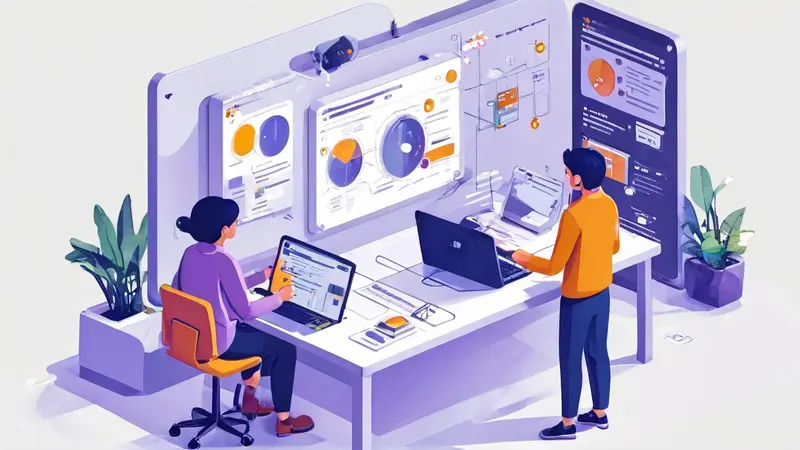
钉钉如何做协作文档表格
在钉钉中,创建协作文档表格主要包括以下步骤:创建新的文档或表格、邀请协作人员、编辑和共享文档。 钉钉作为一款主打办公协作的应用,其中的协作文档表格功能,让团队成员能够方便地共享信息和协作工作。下面将详细介绍这些步骤。
一、创建新的文档或表格
在钉钉中,用户可以轻松地创建新的文档或表格。首先,打开钉钉应用,点击主页面下方的“工作台”选项,进入工作台界面。在此界面中,点击“文档”选项,进入文档界面。在文档界面的右下角,有一个“+”按钮,点击它,就可以选择创建新的文档或表格。
二、邀请协作人员
在创建新的文档或表格后,用户可以邀请其他人一起协作。在文档或表格的右上角,有一个“分享”按钮,点击它,就可以选择邀请协作人员。用户可以通过搜索联系人或直接输入手机号或邮箱的方式,邀请其他人一起协作。被邀请的人员在接受邀请后,就可以查看和编辑此文档或表格。
三、编辑和共享文档
在钉钉中,协作人员可以一起编辑和共享文档或表格。在文档或表格中,用户可以添加文本、图片、链接等内容,还可以使用各种格式化工具,如字体、颜色、对齐方式等,进行文档编辑。同时,用户也可以设置文档的共享权限,如仅限阅读、可以编辑等,确保文档的安全。
四、协作文档表格的优势
使用钉钉的协作文档表格功能,能够有效提升团队的工作效率。首先,它可以实现实时协作,团队成员可以同时在线编辑和查看文档,无需通过邮件等方式传递文档。其次,它可以跨平台使用,无论是电脑还是手机,都可以方便地访问和编辑文档。此外,它还可以保存每个版本的文档,防止因误操作导致的文档丢失。
五、结语
总的来说,钉钉的协作文档表格功能,提供了一种便捷高效的团队协作方式。无论是进行项目管理,还是进行文档共享,都能够得到良好的使用体验。
相关问答FAQs:
1. 钉钉可以用来做协作文档表格吗?
是的,钉钉提供了协作文档功能,其中包括表格功能,可以方便团队成员一起编辑和共享表格。
2. 钉钉的协作文档表格有哪些功能?
钉钉的协作文档表格功能具有丰富的功能,包括但不限于:创建、编辑和保存表格,插入公式和函数,设置单元格样式,排序和筛选数据,以及与团队成员实时协作等。
3. 如何在钉钉上创建协作文档表格?
要在钉钉上创建协作文档表格,首先打开钉钉应用,点击“工作台”页面左上角的“协作文档”选项,然后选择“表格”功能。在新建表格页面,可以选择空白表格或者使用模板来创建表格。接下来,可以开始编辑表格内容,并邀请团队成员一起协作编辑。





























